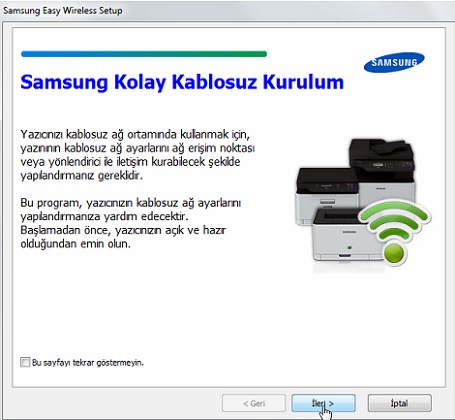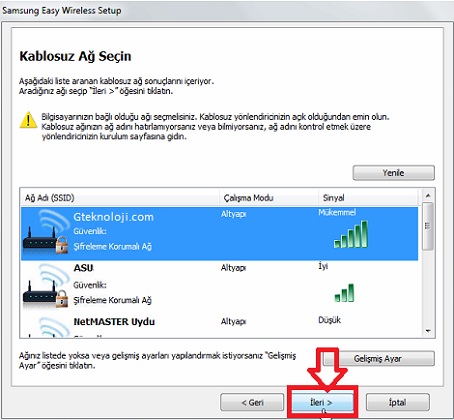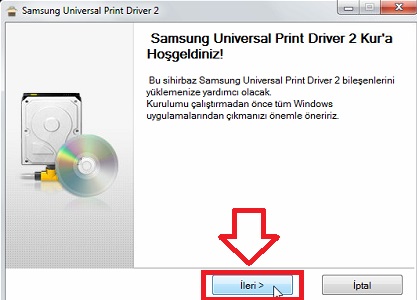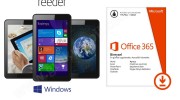Samsung Kablosuz Yazıcı Kurulumu Nasıl Yapılır
Kablosuz Yazıcı Kurulumu Nasıl Yapılır?
Kablosuz yazıcıların mazisi bayağı eski olmasına rağmen son 5-6 yıldır bireysel kullanıcılar tarafından da yaygın olarak kullanılmaktadır.
Evinize ya da işyerinizde kullanacağınız kablosuz yazıcıyı aşağıdaki 2 farklı yöntem ile kurabilirsiniz.
- Bilgisayardan kablosuz olarak direkt yazıcıya bağlanma
- Yazıcıyı Kablosuz(Wi-Fi) ağına bağlayarak kurma
Bilgisayardan kablosuz olarak direkt yazıcıya bağlanma
Eğer bir kablosuz modeminiz var ve internet kullanıyorsanız birinci yöntem sizin için uygun değil hatta tamamiyle hatalı bir kurulum yöntemi olacaktır. Birinci yöntemde bilgisayarınız kablosuz yazıcının yaydığı Wi-Fi sinyalini görür ve yazıcıya direkt olarak bağlanır. Bu durumda eğer internete bağlı iseniz Wi-Fi bağdaştırıcınız yazıcıya bağlanacağından internet bağlantınız kesilecektir. Bu yöntem modem kullanmayan kullanıcılar için uygundur.
Yazıcıyı Kablosuz(Wi-Fi) ağına bağlayarak kurma
Evinde ya da işyerinde modem ve interneti olan her kullanıcının uygulaması gereken yazıcı kurulum yöntemidir. Yazıcı bilgisayara değilde Kablosuz Ağ’a bağlanır. Bilgisayarda aynı kablosuz Ağ’a bağlı olduğundan dolayı yazıcıyı görür. Dolayısıyla Yazıcı ”Ağ Yazıcısı” olarak kurulur.
Tabii ki yazıcının Ağ’a bağlanması için bazı şartlar var. Yazıcının hangi IP’yi aldığını bilmemiz gerekiyor. Ya da manuel olarak IP vermemiz gerekiyor. Bilgisayar, Ağ, Tcp/Ip gibi konular ile daha önce ilgilenmedi iseniz yazıcıya manuel IP vermek size karışık gelebilir.
Samsung Yazıcılar Wi-Fİ (Kablosuz) Ağına Nasıl Bağlanır?
Bu yazımızda Samsung Kablosuz yazıcıların adım adım kurulumunu inceleyeceğiz. Yazı hazırlanırken kullanılan model Samsung M2070 Kablosuz Lazer yazıcıdır. Fakat tüm samsung modelleri için bu yazıda anlatılan bilgilerden yararlanabilirsiniz.
Önce yazıcıyı kablosuz ağa kolay bir şekilde bağlamak için aşağıdaki işlemleri yapınız.
Samsung’un resmi sayfasından Samsung Easy Wireless Setup Programını indiriniz
- Programın kurulumunu başlatıyoruz.
- İleri butonuna tıklayın.
- İleri’yi tıklayın.
- Bir sonraki ekranda Bir USB kablosu kullanma seçeneğini işaretleyin.
NOT:Doğrudan kablosuz bağlantı kullanma seçeneği ile de devam edebilirsiniz fakat biz USB kablosu yöntemi ile devam edeceğiz.
- Yazıcıyı USB kablosu ile geçici olarak bilgisayara bağlayın ve ileri butonunu tıklayın.
- Bir sonraki ekranda aşağıdaki örnekteki gibi Kablosuz Ağ’lar görünüyor.
- Kendi ağınızı geçin ve ileri butonuna tıklayın.
- Kablosuz Ağ şifrenizi girin ve ileri butonuna tıklayın.
- Aşağıdaki resimdeki görüldüğü gibi Kablosuz Ağ’a bağlanmasını bekliyoruz.
- Yazıcı kablosuz Ağ’a bağlandı. Son’a tıklayın.
Yukarıdaki işlemleri yaparak sadece yazıcıyı kablosuz ağa bağlamış olduk. Şimdi ise kuruluma geçiyoruz.
Samsung M2070 Kablosuz Yazıcı Kurulumu
Samsung’un resmi sayfasından Universal Print Driver diye adlandırılan yazıcı sürücüsü indirin.
- Yükleme işlemine başlıyoruz.
- Kurulum başladı devam ediyor bekliyoruz.
- Bir sonraki ekranda aşağıdaki resimde görüldüğü gibi ileri butonuna tıklayın.
- Lisans sözleşmesini kabul edin ve ileri butonuna tıklayın.
- Aşağıda görüldüğü gibi yazıcı Ağ’a bağlı durumda, Samsung Easy Wireless Setup programını bu yüzden kullandık.
- Ağ’da bulunan yazıcı seçin ve ileri butonuna tıklayın.
- Kurulumun tamamlanmasını bekliyoruz.
- Kurulum tamamlandı. Son’a tıklayın.
- Bilgisayarınızdan Denetim Masası >> Donanım ve Ses >> Aygıtlar ve Yazıcılar adımlarınını takip edin.
- Aşağıdaki örnekte görüldüğü gibi yazıcının sorunsuzca kurulduğunu görebilirsiniz.